写真の統一感を決めるのは色!!
Lightroomは、個別で色の調整ができる写真加工のアプリ。
毎回の加工の色を同じにすれば、統一感が出て系統を揃えれるんです!
それは分かっているけど、実際にどこをどう調整すればいいの?
そんな方のために、詳細に説明していきます。
ピンク系の場合

例えば、インスタグラムのフィードをピンクっぽくしたい場合。

方法はいろいろありますが、まず一つは、「カラー」の中の色温度や色かぶり補正をプラスにする。
温かみが増し、全体的にピンクっぽく変化します。
青・白系の場合
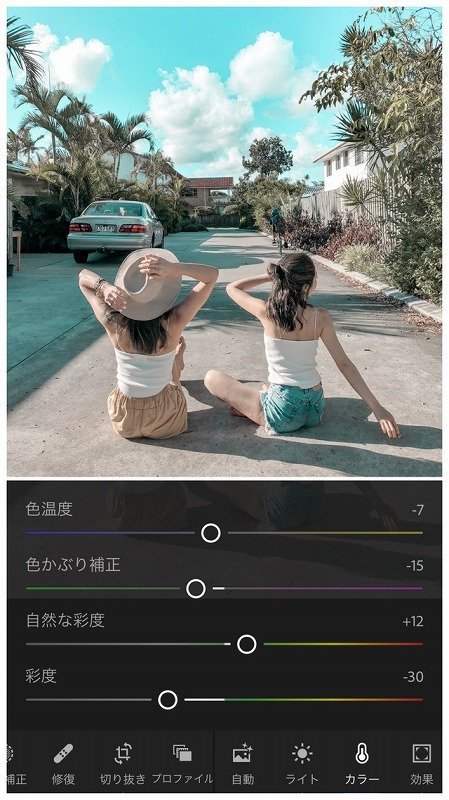
逆に青白っぽくしたい場合は、色温度を下げてみて。青味がプラスされてクールな印象に!
これはとても簡単で誰でも真似しやすいテクニックです。
でも、こうすると写真全体の色が変わってしまうので、うーん?いまいち…ってこともありますよね。
そこで…
カラー混合で色を調整!

カラーの右上にある「混合」を押すと、色ごとに個別で調節できます。
左から3番目の、黄色の色相を下げるとオレンジ寄りになります。温かみが増すので、元の写真と比べるとほんのりピンク寄りになりました。
Before / After

写真によっては、元々の要素に黄色が少ないと、上手くいかないこともあります。
各色の色相や彩度などを、上げる・下げる、を統一するだけでも、統一感が出てきます。

「緑ならこのくらいの色味」「青ならこのくらいの色味」と、イメージする色を決めておくと、写真によって多少の調節があったとしても、全体を見たときに「わぁ!統一感があるギャラリー♡」と思ってもらいやすくなります!
お気に入りの加工はプリセット登録してみよう!
私は最近、Lightroomでプリセット登録したものを使用して加工しています。
お気に入りの写真の加工を、以下の方法でプリセット登録できます!
プリセット登録の仕方

好きな加工を施した画像の画面で、右上の黄色の丸部分を押します。

プリセット作成という項目を選択。

写真の細かい設定が全て、プリセットに登録されます!
プリセット名を決められるので、好きな名前をつけてください。

プリセット登録してしまえば、どの写真にも同じ設定をコピーできます。簡単に自分流の加工が終了!
写真によって、元々の明るさなどが異なるので、さらに調整をすることも。ですが、0から加工するよりは断然早いし便利!とってもオススメですよ!

GENIC公式ライター yuco
旅、ファッション、カフェ情報から、おしゃれな写真の撮り方まで、みんながHappyになれる情報をSNSで発信しているトラベルブロガー。世界で流行っている写真加工や動画のスタイルをいち早くキャッチし、実践している。










